都心部ではなかなか雪が積もらないので、子どもを連れていくと大喜びのスキー場。せっかくなので、雪に囲まれた子どもの写真をいっぱい撮りたいのですが、そのたびにグローブを外すのは面倒だし寒いですよね。また、雪を背景に撮ると背景が真っ白になってしまうことがあります。
ということで、グローブを外さずにiPhoneで写真を撮る方法と背景の雪もキレイに写真を撮る、ちょっとしたコツをご紹介します。
「Hey Siri」でグローブ外さずにカメラを起動できる
寒い中で写真を撮ろうと思っても手袋を外すのと寒いのでためらいますよね。スキー用のグローブにもタッチディスプレイに対応したものもあるみたいですが、指部分が太いのであまり操作性はよくないみたいです。
そこで、スキー場でグローブを外さずにiPhoneで写真が撮れる方法を紹介します。
まずは、TV-CMでおなじみの「Hey Siri」。これなら画面をタッチしなくてもカメラが起動できます。手順は簡単。iPhoneに向かって「Hey Siri」と呼びかけて「カメラを起動」とお願いするだけ。
ちょっとだけ気を付けなければいけないのは、スキー場は意外に雑音が多いので、結構大きめの声で話しかけないと反応してくれない場合があります。何度も「Hey Siri」と言っていると周りの人が反応します(笑)
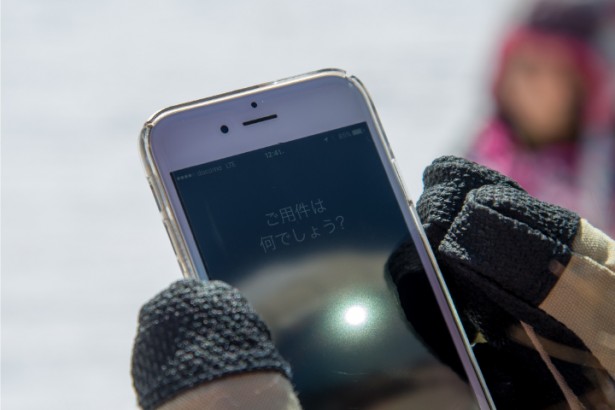
どれだけ「Siri」に呼びかけても反応してくれない・・・という方は、設定を確認してみましょう。
「Siri」の設定は次の手順で確認できます。あと、「Hey Siri」が使える設定になっていても、画面ロックがONになっているとカメラが起動できないので、スキー場に行く前に「Touch ID」のロックと「パスコード」のロックを解除しておきましょう。
「Hey Siri」がうまくいかない場合・・・
1.「Hey Siri」を許可する
iPhoneの設定アプリを起動して「一般」→「Siri」を選択して「Siri」の設定画面を開きます。設定されていない場合は、ONにすると何度か話しかけるように命令されるので、画面の指示に従って設定してください。
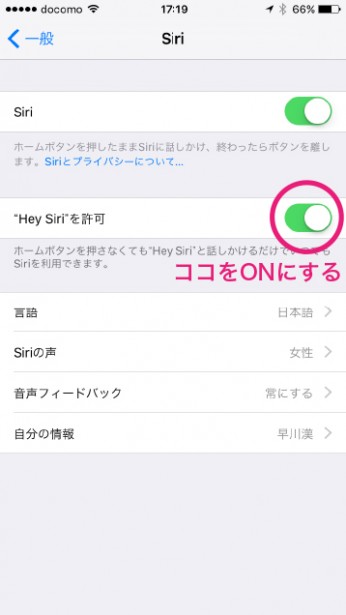
2.画面ロックをOFFにする
ほとんどの方が「Touch ID」や「パスコード」でiPhoneにロックをかけていると思います。実は、ロック設定がされていると、さすがの「Siri」もカメラを起動できません。ゲレンデに出る時は、一時的に画面ロックをOFFにしておきましょう。手順はiPhoneの設定アプリを起動して「Touch IDとパスコード」を選択します。
「Touch ID」の項目で、「iPhoneのロックを解除」をオフに設定。そして、「パスコードをオフにする」を選択してこちらもオフにします。
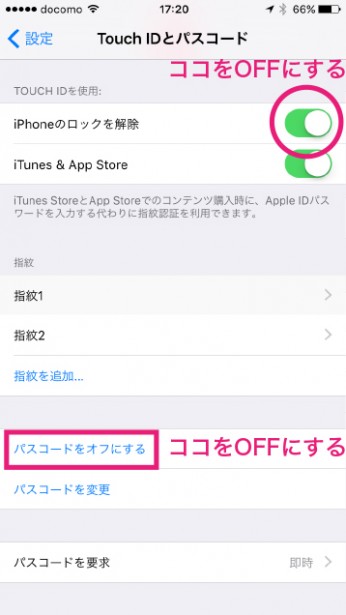
グローブをつけたままシャッターを切れる
いざ撮影しようとしても、グローブをしてるとタッチが効かなくて画面のシャッターボタンが押せない…(;’∀’)
安心してください!グローブつけたままでOKですよ(笑)
画面のシャッターボタンが押せなくても、iPhoneの本体についているボリューム調整ボタンの「-」ボタンを押せばシャッターが切れます。

グローブがもこもこしてボリュームボタンも押せない…。安心してください(笑)そんな方でも、シャッター押せますよ!じつは、iPhoneに付属のApple純正イヤホンがあれば、ポチッとシャッター切れちゃいます。こちらもボリューム調整ボタンで撮影できます。

「HDR」で雪がしっかり写せる
最後にちょっとだけゲレンデでの撮影術もご紹介。
天気がいい日に撮ったスキー場での写真、背景が真っ白になって全然雪感がない写真になっちゃった経験はありませんか?実は太陽の光が反射して、背景の雪が真っ白に白トビしてしまうんです。そんなときは「HDR」機能をONにして撮影すると雪の質感もしっかりと写せます。


「HDR」の設定方法
HDRの設定方法は、カメラを起動して画面左(縦画面の場合は画面上)の「HDR」をタップして「ON」を選ぶだけ。

※HDRの設定は一度ONにすれば、次の撮影の機会でも自動でONになるので、ゲレンデに出る前にONに設定しておきましょう!
「Hey Siri」と「音量ボタン」、そして「HDR」を使えば、グローブを外さずに、雪の質感がしっかり写った写真が撮れるはずです。ウチはまだ子供が小さくいので、平和なソリゲレンデに陣取ってまったり撮影できるので一眼レフを持ち込んで撮影できますが、頂上まで行ってガンガン滑る場合やリフトの上なんかでは、グローブを外さず撮影できるのはかなりうれしいですね。これからスキー場に行かれる予定がある方はぜひ試してみてください。
▼iPhoneの容量不足も写真の悩みも解消する、とっておきの写真の保存方法。
▼デジタルフォト・アルバム「おもいでばこ」
















